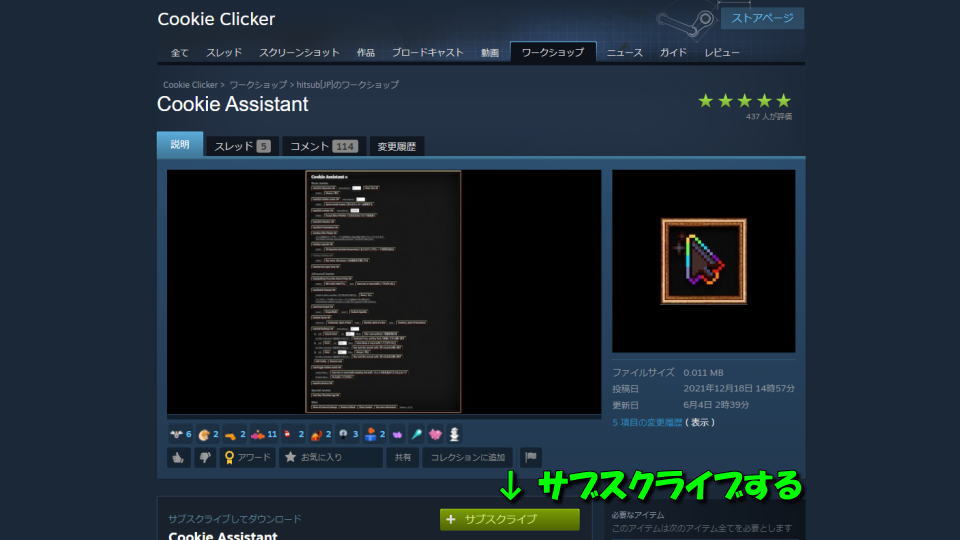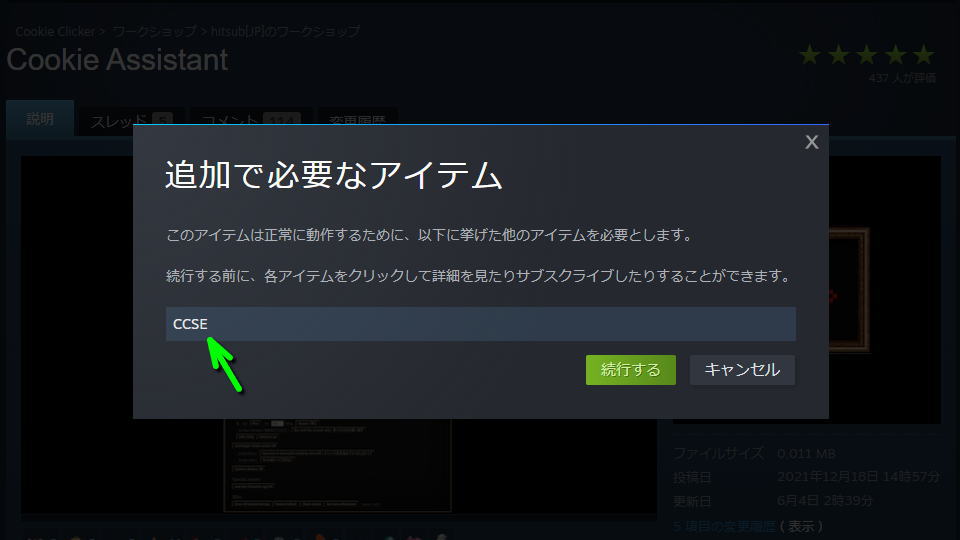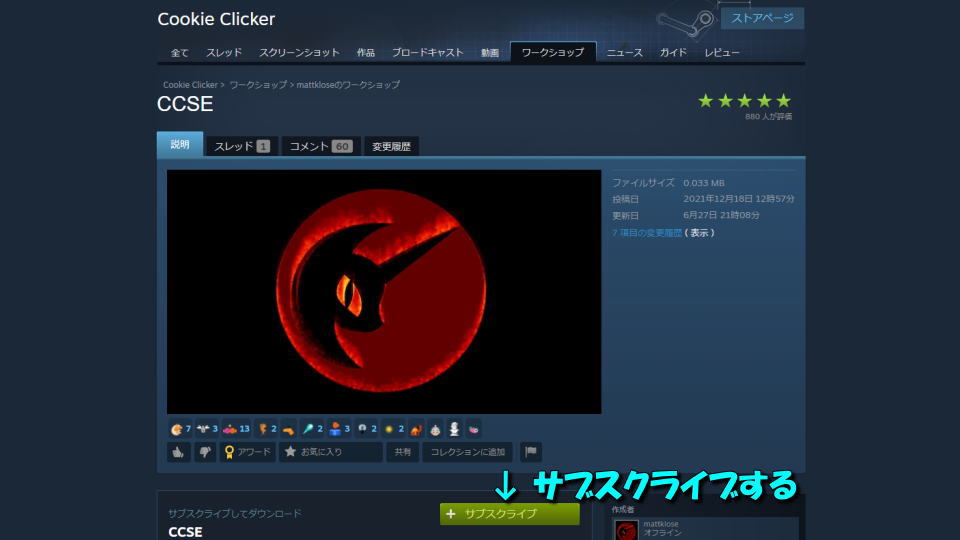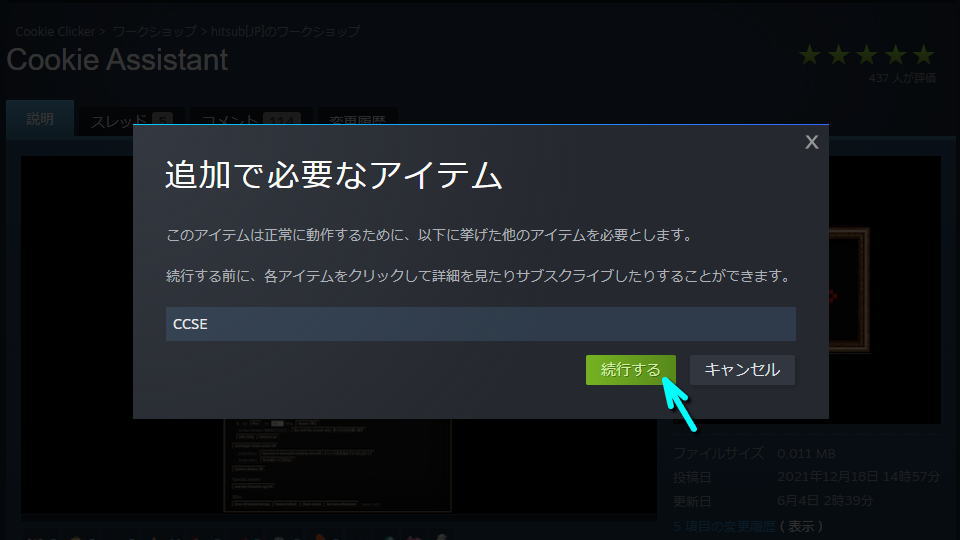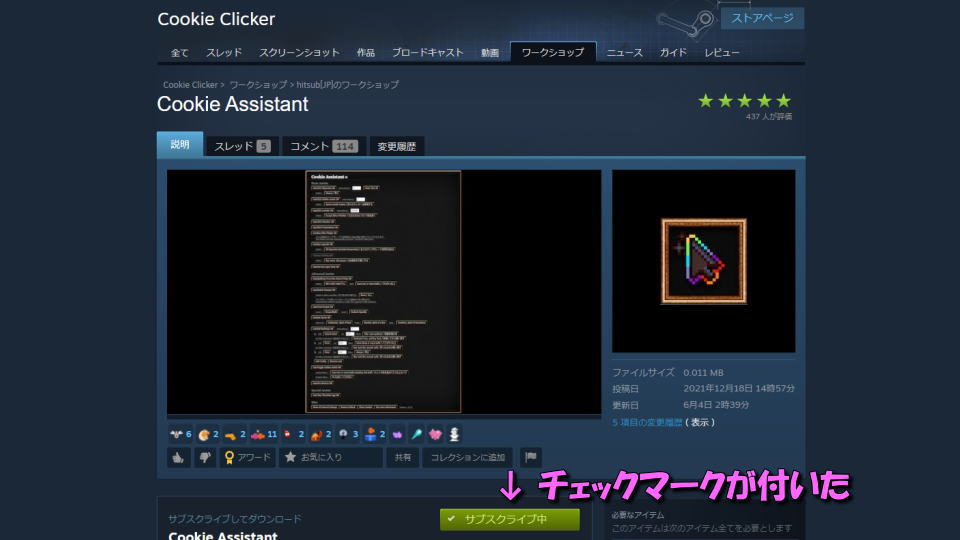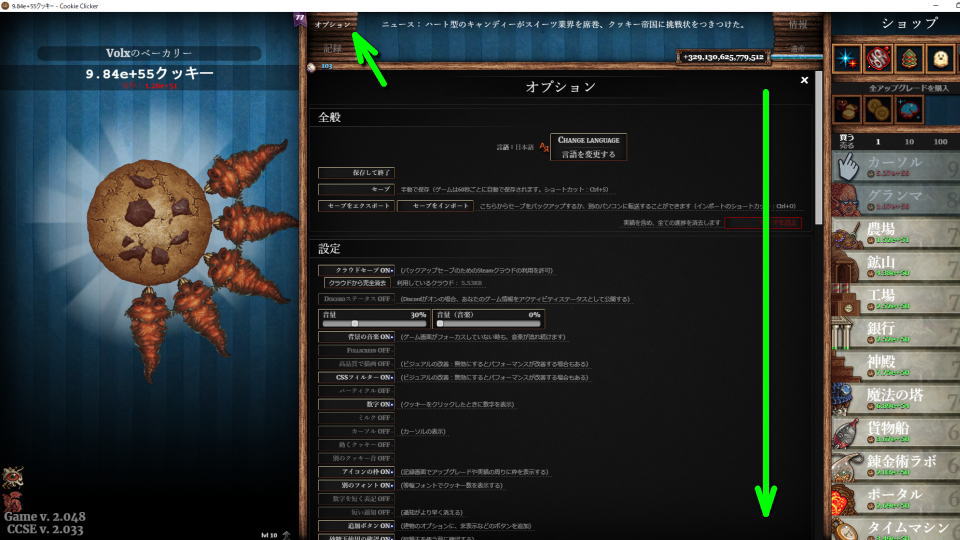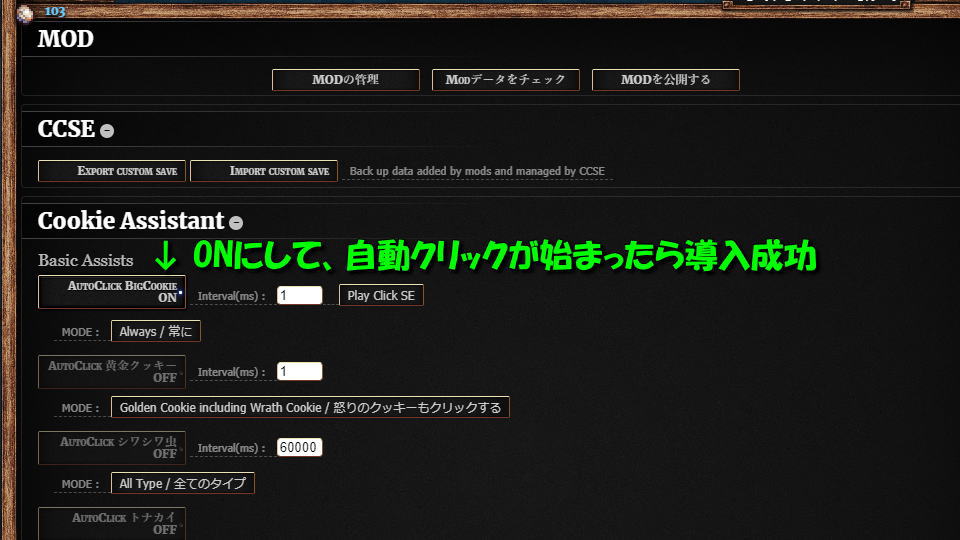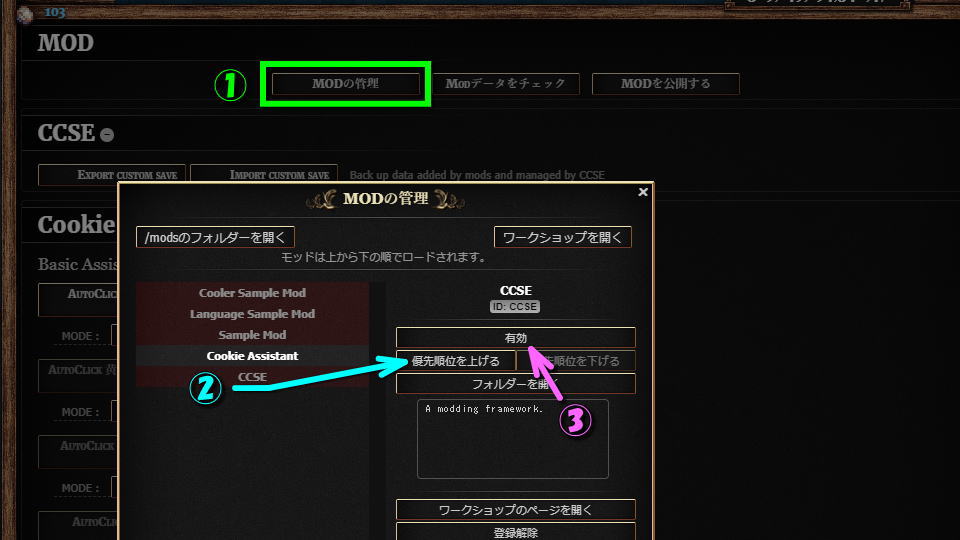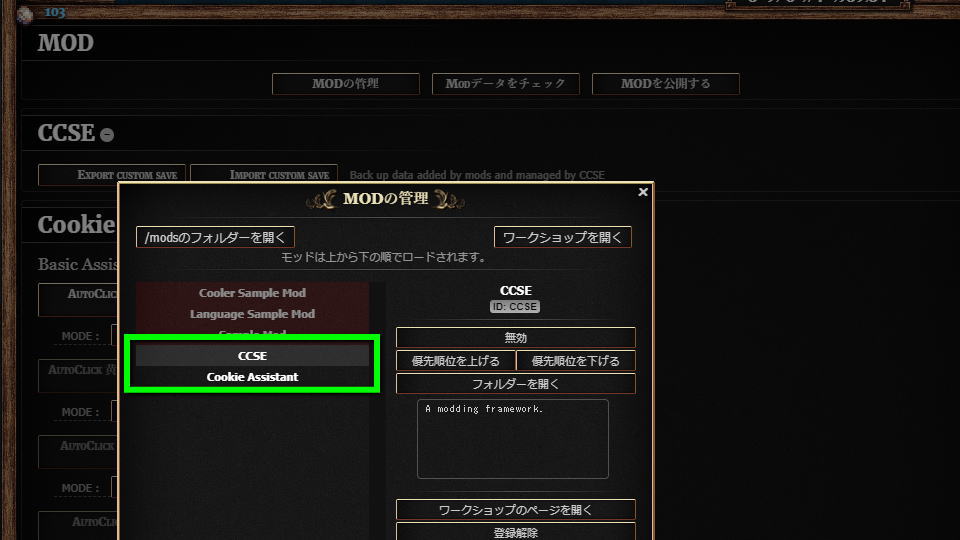ゲームを破壊しない程度にクッキー作りをアシストするMODだと謳う、Cookie ClickerのCookie Assistant。
今回の記事ではこの「Cookie Assistant」を導入し、有効化するまでの方法について詳しく解説します。
Cookie Assistantの導入方法
Cookie Assistantを導入するには、配布元である「Cookie Assistant」にアクセスします。
Cookie Assistantに移動したらSteamにログインし、図示している「サブスクライブ」を選択します。
すると『追加で必要なアイテム』として「CCSE」が提示されるため、リンク先へ移動します。
CCSEに移動したら先程と同様に「サブスクライブ」して、Cookie Assistantのページに戻ります。
追加で必要な「CCSE」の導入を終えたため、今度は「続ける」を選択します。
サブスクライブのボタンにチェックマークが付き「サブスクライブ中」になったら、Cookie Clickerを起動します。
Cookie Assistantを有効化する方法
Cookie Clickerを起動したら画面上にある「オプション」を選択し、画面を下にスクロールします。
すると「MOD」と「CCSE」の欄の下に「Cookie Assistant」という項目があるはずです。
そこでまずは「Basic Assists」の一番上にある「Auto Click Big Cookie」をONにします。
その直後に大きなクッキーをクリックする音が聞こえてきたら、Cookie Assistantの導入は成功です。
Cookie Assistantが動作しない場合
Cookie Assistantが動作しない場合は、図示しているボタンから「MODの管理」を開きます。
MODの管理が開いたら「CCSE」を選択し「優先順位を上げる」の直後に「有効」を選択します。
この操作によりCCSEがCookie Assistantよりも上に位置し、かつグレーアウトしていなければ完了です。
もしそれでも動作しない場合は、CCSEとCookie Assistant以外のMODを「登録解除」しましょう。
Cookie Assistantのオススメ設定
ちなみに「Cookie Assistantのオススメ設定」は、別記事で詳しく解説しています。
-

-
【Cookie Clicker】Cookie Assistantのオススメ設定【自動化】
Steam版クッキークリッカーのアシストツールとして、ワークショップで公開されているCookie Assistant。
今回の記事ではこの「Cookie Assistant」を利用して、クッキー増加効率を最大化する設定を解説します。続きを見る
参考リンク:CookieClicker Assistant Mod


🛒人気の商品が日替わりで登場。毎日お得なタイムセール
📖500万冊の電子書籍が読み放題。Kindle Unlimited
🎵高音質な空間オーディオを体験しよう。Amazon Music Unlimited
🎧移動中が学習時間。Audible 30日間無料体験キャンペーン
📕毎日無料で読めるマンガアプリ「Amazon Fliptoon」